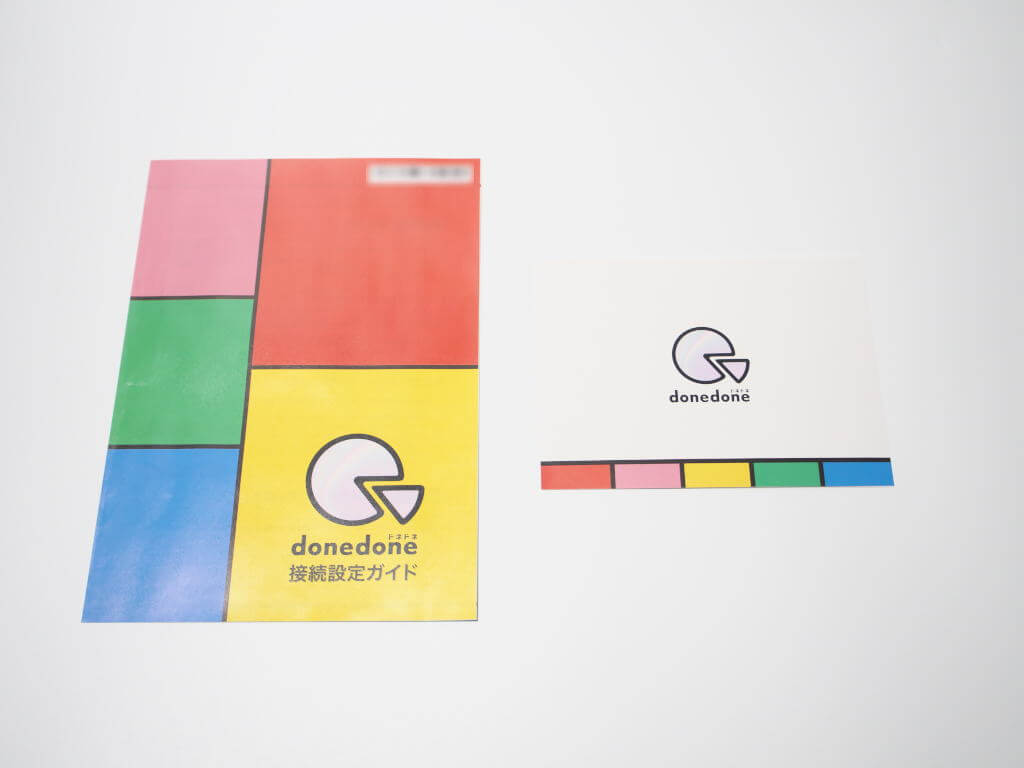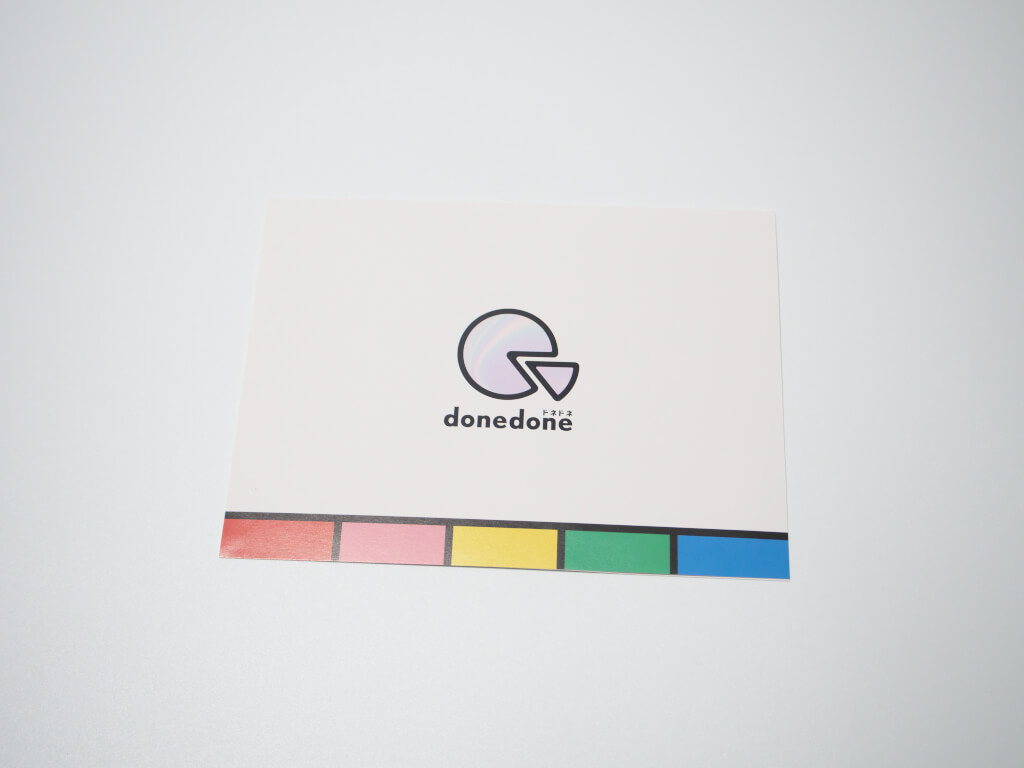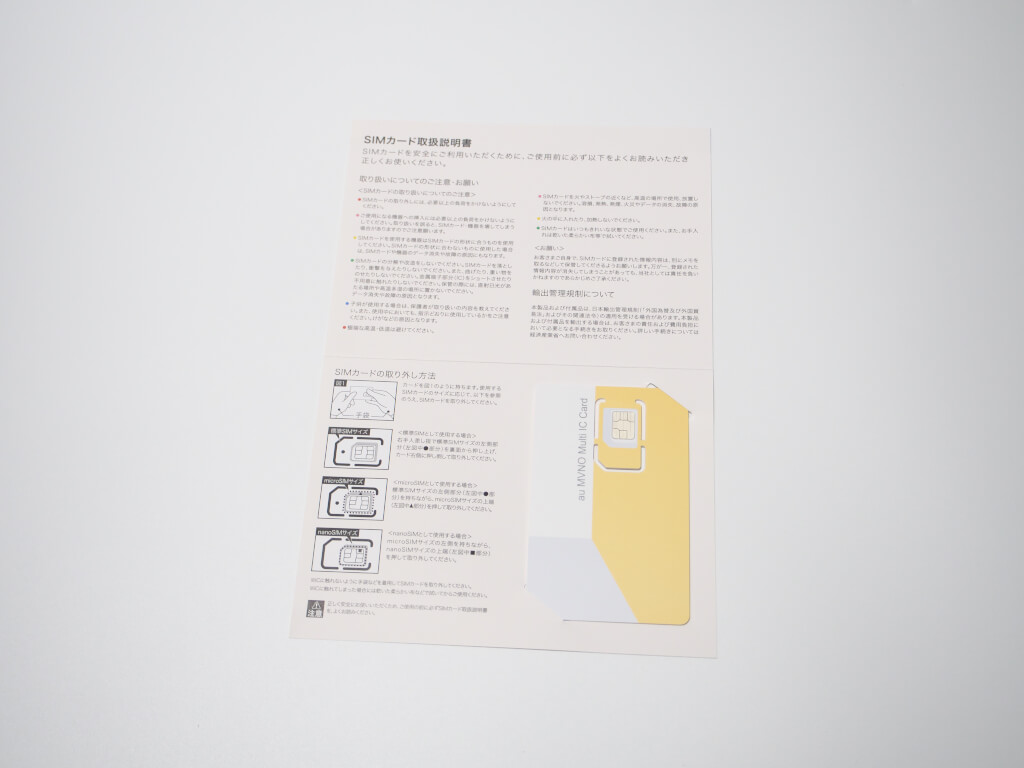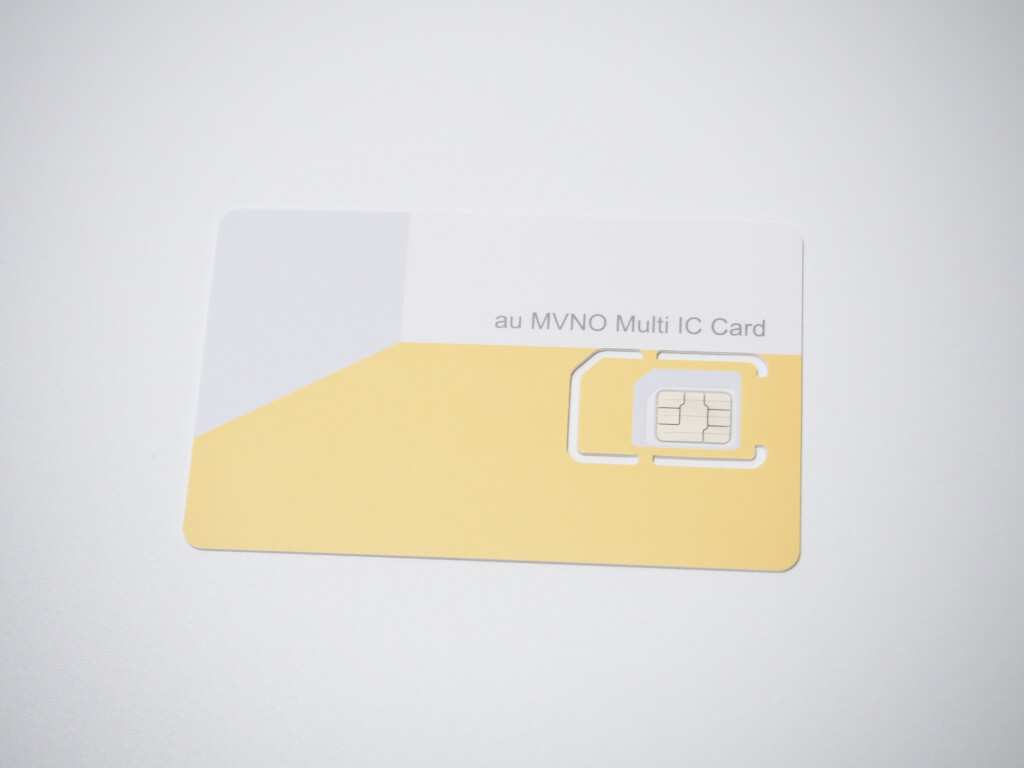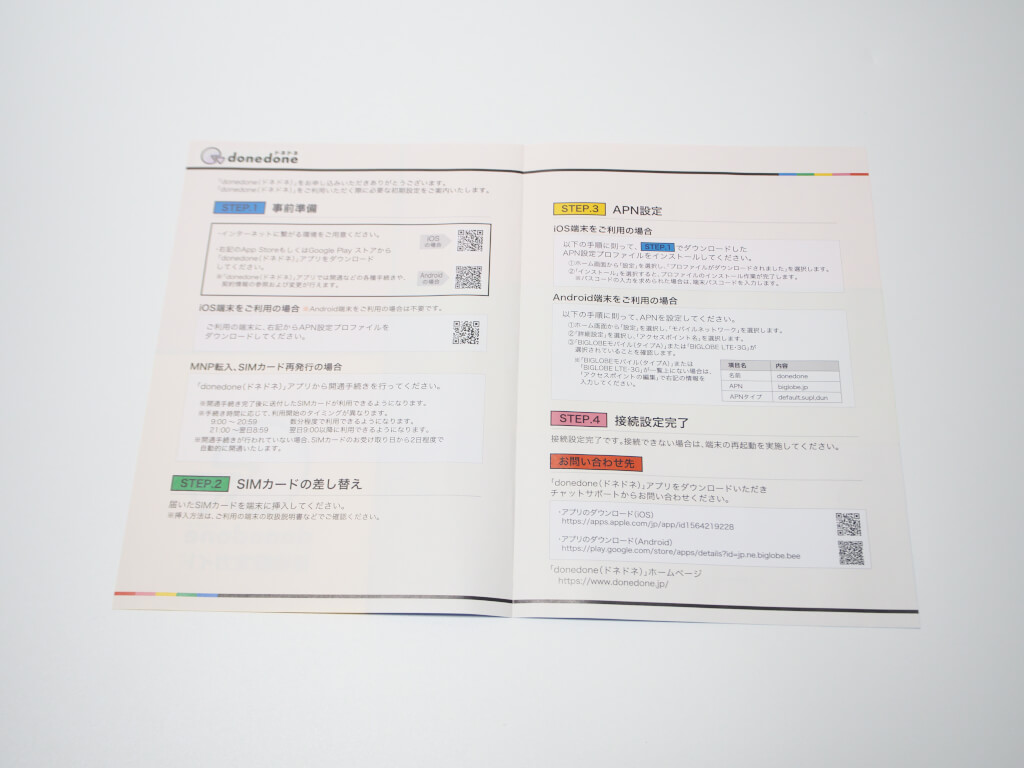2021年7月1日より提供が開始されており、クーポンの適用で完全無料のデータ通信が可能となるdonedone。
今回の記事ではこの「donedone」のエントリープランに加入し、到着したパッケージと設定を解説します。
donedoneに申し込む方法
前提として「donedoneに申し込む方法」は、別記事で詳しく解説しています。
-

-
【donedone】エントリープランに申し込む方法【完全無料】
2021年7月1日から提供が開始されており、クーポン入力で完全無料が実現可能な通信サービスのdonedone。
今回の記事では「エントリープラン」を契約する方法と、事務手数料を無料化するクーポンを解説します。続きを見る
donedoneのパッケージと同梱物
donedoneのSIMは佐川急便で発送され、エントリープランの申し込みから到着まで「約2日」でした。
パッケージの素材はダンボールであり、故意に折り曲げようとしても難しい強度です。
パッケージの内容は「接続設定ガイド」と「donedone SIM」の合計2点です。
こちらがdonedoneのSIMが入ったカードです。
サイズは「Microsoft Officeのプリインストールカード」くらいの印象です。
このカードはとくにビニールで保護されてはおらず、上下方向に開きます。
中にはau MVNO Multi IC Cardが入っています。
このタイプのカードは「標準SIM」「microSIM」「nanoSIM」の3種類に取り外して使います。
この時、標準SIMで使うのにmicroSIM、microSIMで使うのにnanoSIMで取り外さないよう注意しましょう。
一度小さい方で取り外してしまうと、変換アダプタを用意しない限りまず端末へ挿入できなくなります。
一方「接続設定ガイド」には、全4つのSTEPで設定方法が解説されています。
donedoneのSIM設定
donedoneの接続設定ガイドにあるSTEPを要約してみました。
もし設定に戸惑う場合は、下のボタンから「donedone」の公式ページに移動しましょう。
donedoneのSIM設定
- インターネットに接続可能な環境と「au MVNO SIM」のバンドに対応した携帯端末を用意する
- App Store、もしくはGoogle Playストアから「donedoneアプリ」をダウンロードする
- iOSの場合「APN設定プロファイル」を事前にダウンロードしておく
- 電源を切った携帯端末に「donedone SIM」を挿入し、電源を入れる
- iOSの場合は、先程ダウンロードした「APN設定プロファイル」をインストールする
Androidの場合は、この直下にあるAPN設定を作成し「アクセスポイント」として指定する - 通信ができるか確認する。接続できない場合は、端末の再起動を試してみる
donedoneのAPN設定
Androidの場合に入力する「APN設定」です。
| APN設定 | 入力内容 |
|---|---|
| 名前 | donedone(任意) |
| APN | biglobe.jp |
| APNタイプ | default,supl,dun |
donedoneを完全無料で使う方法
ちなみに「donedoneを完全無料で使う方法」は、別記事で詳しく解説しています。
-


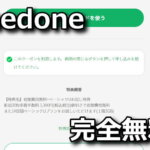
-
【donedone】新規契約事務手数料と月額無料で使う方法【クーポン】
BIGLOBEにより発表された、安心のau回線が使えるドネーション型モバイルサービスのdonedone。
今回の記事ではこの「donedone(ドネドネ)」に、新規契約事務手数料と月額無料で加入してみます。続きを見る
スマホ料金最適化 ⇒ 月額290円でドコモ回線![]()